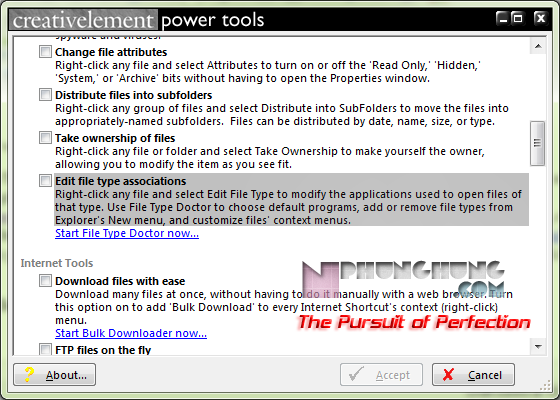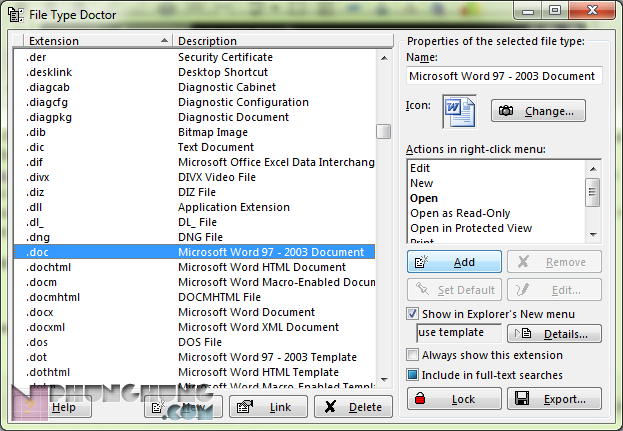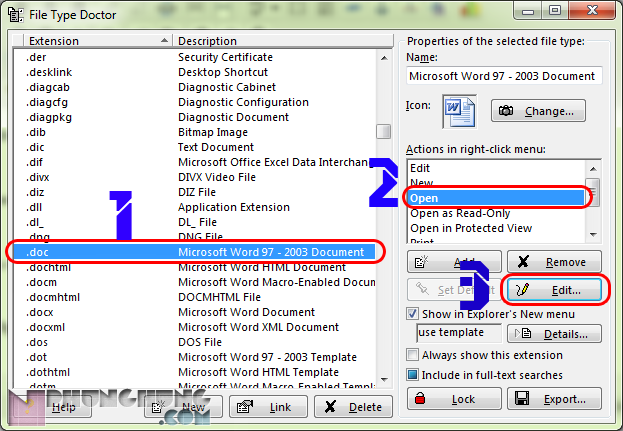Microsoft Office 2007 và Microsoft Office 2010 là 2 phiên bản đang được nhiều người sử dụng nhất hiện nay. Tuy nhiên, vì nhiều lý do chúng ta phải cài nhiều phiên bản của bộ phần mềm này.
Điều khó chịu nhất của việc sử dụng đồng thời nhiều phiên bản Office là mỗi khi cần chuyển đổi từ phiên bản này sang phiên bản khác, Office sẽ phải cấu hình lại cho phù hợp với phiên bản mới hoặc hiển thị nhiều thông báo rườm rà, làm mất thời gian của bạn, gây cho bạn cảm giác bực bội và khó chịu.
Nếu bạn muốn cho nhiều “thế hệ” của bộ phần mềm Office chung sống trên một máy tính, hãy thực hiện như sau:
– Vào Start > Run > gõ Regedit. Trong hộp thoại Registry Editor, bạn tìm đến khóa HKEY_CURRENT_USER\Software\Microsoft\Office\11.0\W ord\Options.
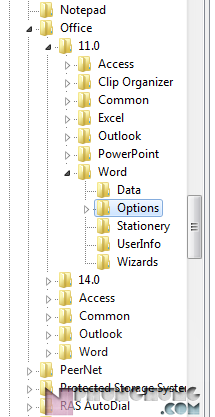
Cũng trong hộp thoại Registry Editor, bạn nhắp chuột phải ở khung bên phải, chọn New > DWORD Value,

Đặt tên cho khóa này là NoRereg.
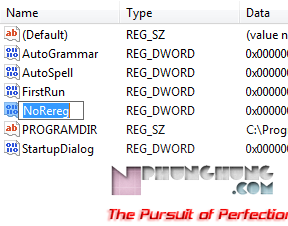
Nhắp chuột phải trên khóa NoRereg, chọn Modify. Trong hộp thoại Edit DWORD Value, ở khung Value data, bạn nhập giá trị là 1, xong bấm OK.
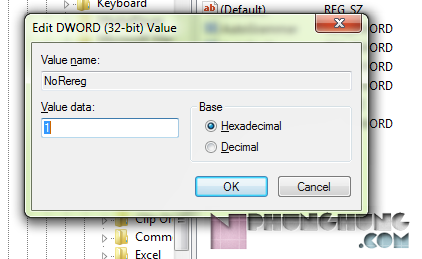
Khóa trên khiến Office 2003 không hiển thị thông báo cấu hình khi chạy. Nếu bạn muốn áp dụng điều đó cho Office 2007 thì thực hiện như trên đối với khóaHKEY_CURRENT_USER\Software\Microsoft\Office\12.0\W ord\Options.
Còn với Office 2010 là khóa HKEY_CURRENT_USER\Software\Microsoft\Office\14.0\W ord\Options.
Cách chọn phiên bản mặc định khi mở bất kỳ file Office nào:
Khi bạn cài từ 2 phiên bản Office trở lên thì phiên bản mới nhất sẽ được chọn làm mặc định khi mở một file Office. (Có lẽ tôi sẽ viết tắt Office là MSO cho gọn nhỉ; MSO = Microsoft Office) Ví dụ bạn đang cài MSO 2003 và MSO 2010 thì khi bạn click đúp vào file Word, Excel hay Powerpoint thì đều được mở bằng MSO 2010. Bây giờ bạn muốn mở nó bằng MSO 2003 làm mặc định, còn MSO 2010 chỉ dùng khi nào cần thiết thôi, bạn làm như sau:
[toggle_box title=”VỚI WINDOWS XP” width=”Width of toggle box”]
Bạn vào Tools -> Folder Options… -> Chọn tab File Types -> Tìm đến Extensions là .DOC, .XLS, .PPT

Click vào Advanced. Sau đó click vào Open và nhấp chọn Edit.
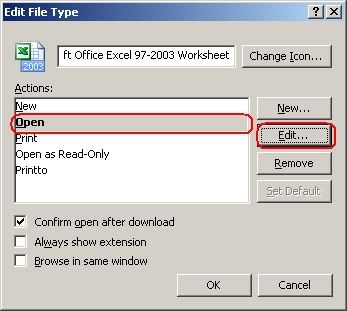
Ở cửa sổ mới hiện ra, bạn nhấp chọn vào Browse… và chọn đến file exe tương ứng với từng loại file mà bạn đang sửa. Ví dụ, bạn đang sửa .DOC thì mở Browse… và chọn đến C:\Program Files\Microsoft Office\OFFICE11\WINWORD.EXE.
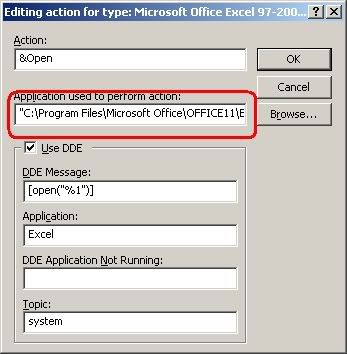
Tương tự với Excel và Power Point. Sau đó bấm OK đến khi kết thúc.
[/toggle_box]
[toggle_box title=”VỚI WINDOWS 7″ width=”Width of toggle box”]
Từ Windows Vista trở lên thì tab File Types trong Folder Options đã bị bỏ đi. Do đó, muốn can thiệp sửa File Types, bạn phải sử dụng một phần mềm của hãng thứ 3 – Đó là phần mềm Creative Element Power Tools. Để tải về phần mềm này, bạn vào trang web này http://www.creativelement.com/powertools/, chọn Download sau đó chọn phiên bản Windows tương ứng mà bạn đang dùng, click vào Download để tải về File cài đặt Online. Nếu bạn muốn tải về file cài đặt Offline để sử dụng khi không có mạng, bạn có thể tải ở đây hoặc ở đây. Phiên bản mới nhất này là 3.0.6 nhưng chưa có crack, chỉ được dùng trong 45 ngày. Nên bạn download phiên bản 2.8.885 về (đã có “thuốc” và hướng dẫn đi kèm).
[adlf t=”Download Creative Element Power Tools 2.8.885 Incl thuốc” h=”https://nphunghung.com/kien-thuc-it/thu-thuat-may-tinh/chinh-registry-de-dung-nhieu-phien-ban-office.html” l1=”http://adf.ly/OWc18″ ol1=”https://dl.dropboxusercontent.com/s/3teo1t3qkypvxzy/nphunghung.com—CPTool.v2.8.885.rar?token_hash=AAEg8GtlEvsmzs0kCCNDqJTK07BtDtnN99xwuh4YxieKBQ&dl=1″ mfo=”http://www.mediafire.com/download.php?iz7v412vs48alll” mf=”http://adf.ly/OWciL” mr=”http://adf.ly/OWcmx” mro=”https://www.box.com/s/019g4zgam1ovmcgxpf4i” mr1=”http://adf.ly/OWmWh” mr1o=”http://uploadingit.com/file/jarhjelnhnp8bkjk/nphunghung.com—CPTool.v2.8.885.rar” mr2=”http://adf.ly/OWcsZ” mr2o=”http://sdrv.ms/ZAOOaw” s=”4.34 MB” ]
Sau khi cài đặt thì bạn mở CreativeElementPowerTools lên, giao diện chương trình sẽ như thế này.
Tìm đến mục Edit file type associations, click vào Start File Type Doctor now…
Tìm đến Extension cần sửa, ví dụ ở đây là .DOC (Để cho nhanh thì bạn bấm chữ D rồi kéo xuống tìm là thấy)
Chọn dòng .DOC đó, chọn tiếp Open bên phía tay phải và nhấn Edit.
Click vào Browse… để mở đường dẫn đến file WORD.EXE
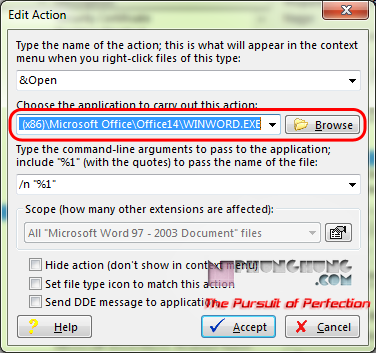
Sau đó nhấn Accept. Như vậy là bạn đã đổi thành công chương trình mặc định khi mở file Office.
[/toggle_box]
Qua bài hướng dẫn này hy vọng sẽ giúp bạn thuận tiện hơn trong công việc. Chúc các bạn thành công!
(Khi trích dẫn thông tin từ website này cần ghi rõ © nphunghung.com 2012)